
- •Государственное образовательное учреждение
- •Учтем прочие невыходы работников организации Неявки и болезни работников организации
- •Возврат на работу
- •Посмотрим запланированные кадровые перестановки
- •Сформируем отчет «Табель учета рабочего времени»
- •Оформим обучение работников
- •Составим заявку на обучение
- •Отметим фактическое прохождение обучения
- •Отчеты по обучению
- •Проведем аттестацию работников
- •Оформим перевод работника на другую должность
- •Кадровое перемещение предприятия
- •Кадровое перемещение организаций
- •Уволим работника по распоряжению администрации
- •Увольнение с предприятия
- •Увольнение из организации
- •Сформируем отчеты по управлению персоналом Списки работников
- •Штатная расстановка
- •Статистика кадров
- •Заполним личную карточку работника т-2
- •Сформируем отчеты по численности и штатной расстановке работников организации
- •Воинский учет работников организаций
- •Заполним данные по воинскому учету
- •Сформируем извещения в военкоматы
- •Заполним форму № 6
Сформируем отчеты по численности и штатной расстановке работников организации
Менеджерам нашей организации необходимо анализировать показатели среднесписочной численности работников организации в конце каждого месяца. В этом им поможет отчет «Средняя численность работников организации». Сформируем такой отчет в программе. Для этого выберем из пункта меню «Кадровый учет» интерфейса «Кадровый учет организаций» подпункт «Средняя численность работников».

Рисунок 3.131 Интерфейс Кадровый учет организаций. Средняя численность работников
Открывшееся пустое окно заполним, указав период с 1 по 31 января и нажав кнопку «Сформировать».

Рисунок 3.132 Заполнение параметров отчета
В поле вывода данных отразятся различные показатели по численности работников.

Рисунок 3.133 Отчет "Средняя численность работников
Воинский учет работников организаций
Подсистема кадрового учета программы «1С:Управление производственным предприятие 8» позволяет хранить информацию, необходимую для формирования отчетов, которые представляются организациями либо по запросам военкоматов, либо на регулярной основе. Кроме того, подсистема предоставляет пользователю возможность формировать указанные отчеты. Все объекты ведения воинского учета могут быть открыты из интерфейса «Кадровый учет организаций».
Заполним данные по воинскому учету
Сотрудник Сергеев при приеме на работу в организацию предоставил военный билет. Сведения, содержащиеся в нем, перенесем в программу. Работая в интерфейсе «Кадровый учет организаций» откроем пункт меню «Предприятие» и выберем подпункт «Физические лица».
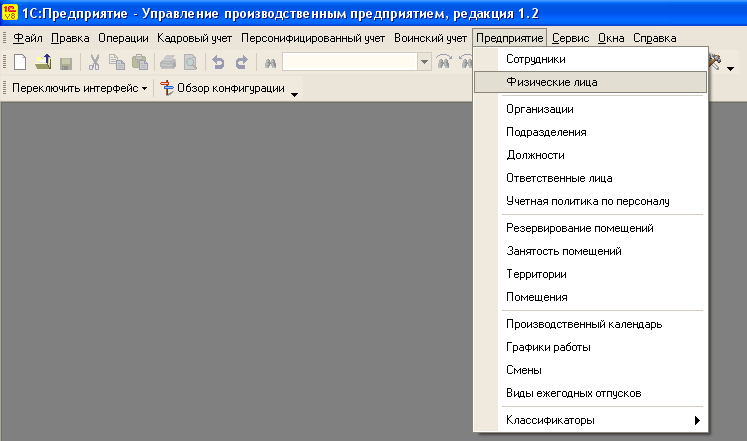
Рисунок 4.1 Интерфейс Кадровый учет организаций. Физические лица
На экран будет выведен список физических лиц. Найдем в списке сотрудника Сергеева и перейдем к редактированию его личных данных, например, двойным щелчком мыши на соответствующем элементе списка.

Рисунок 4.2 Список физических лиц
Перед нами открылось окно с личными данными выбранного сотрудника на закладке «Общее». Для редактирования сведений о воинском учете сотрудника перейдем на закладку «Персональные данные».

Рисунок 4.3 Закладка "Персональные данные". Поле "Воинский учет"
Данные по воинскому учету начнем заполнять нажатием на кнопку выбора поля «Воинский учет».
В открывшемся окне отредактируем поле «Отношение к воинской обязанности»: нажмем на кнопку выбора и из предложенных вариантов выберем «Военнообязанный». Таким же образом вводим и другие данные: категория запаса Сергеева- первая, воинское звание - ефрейтор.
Номер военно-учетной специальности: 321654, - указывается в поле «ВУС». Пример заполнения сведений о воинском учете приведен на рисунке ниже.

Рисунок 4.4 Форма редактирования сведений о воинском учете
Сохраним данные командой «ОК». Теперь мы можем переходить к формированию отчетов по воинскому учету.
Сформируем извещения в военкоматы
После оформления приказа о приеме на работу в организацию сотрудника Сергеева может быть сформировано извещение в военкомат о принятом на работу военнообязанном лице, подлежащем призыву. Для формирования таких данных воспользуемся отчетом «Извещение в военкоматы». Зайдем в пункт меню «Воинский учет» и выберем «Извещения в военкоматы».

Рисунок 4.5 Интерфейс Кадровый учет организаций. Извещения в военкоматы
На экране появилось пустое окно. Зададим период, соответствующий дате оформления приема на работу в программе - январь 2008 года, как показано на рисунке ниже, и нажмем на кнопку «Сформировать».

Рисунок 4.6 Настройка периода отчета "Извещения в военкоматы"
В поле вывода данных будет сформирована печатная форма извещения в военкоматы.
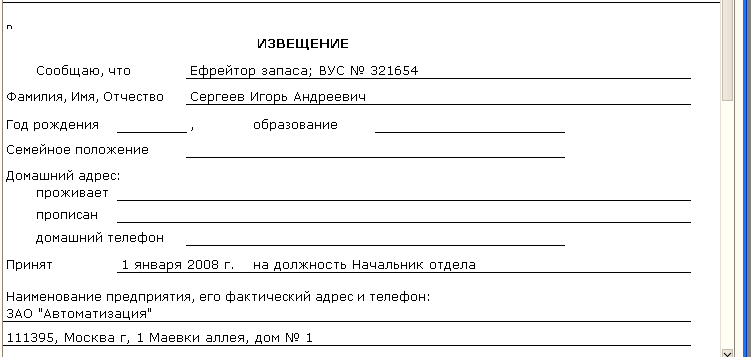
Рисунок 4.7 Отчет "Извещение в военкоматы"
Для распечатки документа нажмем кнопку «Печать» на верхней панели окна.
